
Il microfono del tuo iPhone non funziona come previsto? Oppure, la tua voce suona attutita durante le chiamate vocali e le videochiamate? Esistono diversi fattori che potrebbero ostacolare le prestazioni del microfono del tuo iPhone, quindi diamo un'occhiata a come risolvere quello che può essere un problema frustrante.
Sebbene i problemi del microfono siano spesso legati all'hardware, i problemi software e le modifiche alle impostazioni del tuo iPhone possono anche impedirne il funzionamento normale. A volte, potresti avere problemi a far funzionare il tuo microfono con un'app specifica. O in alcune altre situazioni, potrebbe anche essere dovuto al semplice fatto che il tuo iPhone è collegato a un dispositivo Bluetooth nelle vicinanze o addirittura collegato a un set di cuffie hardware. In ogni caso, nella maggior parte dei casi è abbastanza facile diagnosticare e risolvere, quindi non c'è nulla di cui preoccuparsi.
Se sei uno di quegli sfortunati utenti iOS che stanno affrontando problemi con il microfono integrato, non preoccuparti. In questo articolo, ti guideremo attraverso i passaggi per risolvere e risolvere possibili problemi relativi al microfono sul tuo iPhone, ma gli stessi suggerimenti si applicano anche all'iPad.
Come risolvere e risolvere i problemi del microfono su iPhone
Indipendentemente dal modello di iPhone che possiedi attualmente, puoi seguire questi metodi di base per la risoluzione dei problemi quando il microfono stereo integrato sul tuo dispositivo smette di funzionare per qualche motivo.
1. Pulisci il microfono
La prima cosa di base che devi fare quando il tuo microfono smette di funzionare correttamente è controllare la griglia del microfono nella parte inferiore del tuo iPhone. Controlla se c'è qualche tipo di accumulo di polvere e pulisci i detriti con uno spazzolino da denti o un batuffolo di cotone, se necessario.
Se il tuo iPhone si è bagnato di recente sotto la pioggia o se l'hai fatto cadere accidentalmente nel lavandino, posiziona il tuo iPhone con il lato dell'altoparlante rivolto verso il basso per drenare l'acqua in eccesso e poi lascialo asciugare per un po'.
2. Disconnetti tutti i dispositivi Bluetooth
Ora che hai la sensazione che non sia un problema relativo all'hardware, dovrai assicurarti di non essere connesso a nessuno dei dispositivi Bluetooth vicini. Questo perché le connessioni ad altoparlanti, cuffie e altri dispositivi Bluetooth nelle vicinanze possono disabilitare il microfono integrato sul tuo iPhone e utilizzare invece il microfono sulla periferica Bluetooth. Per fare ciò, vai al Centro di controllo iOS e tocca l'interruttore Bluetooth una volta, se è abilitato. Questo ti disconnetterà da tutti i dispositivi Bluetooth per 24 ore.
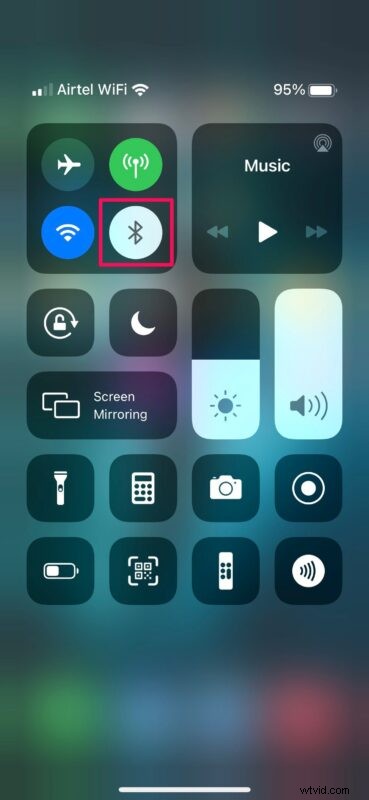
3. Disattiva la cancellazione del rumore del telefono
Questa è una funzione abilitata per impostazione predefinita su tutti gli iPhone. Ha lo scopo di ridurre il rumore ambientale durante le telefonate quando tieni il ricevitore vicino all'orecchio. Prova a disabilitare questa funzione e vedi se per ora risolve il problema con il microfono. Per fare ciò, vai su Impostazioni -> Generali -> Accessibilità -> Audio/Visivo.
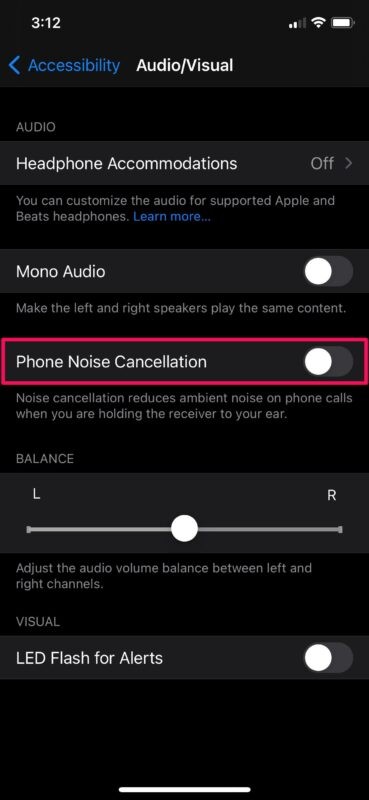
4. Abilita microfono per app specifiche
Se riscontri problemi con il microfono solo con una determinata app, è probabile che l'app non abbia le autorizzazioni per accedere al tuo microfono. Questo può essere risolto rapidamente andando su Impostazioni -> Privacy -> Microfono. Usa l'interruttore per concedere le autorizzazioni al microfono per l'app che stai cercando di utilizzare.
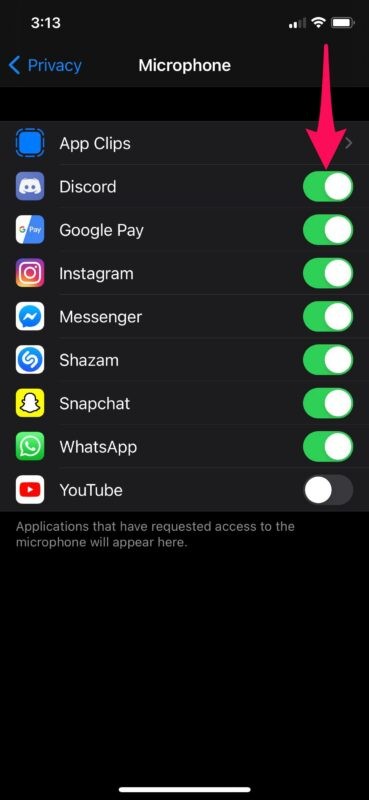
Se in precedenza hai bloccato l'accesso al microfono per siti Web o app specifiche, questo potrebbe essere il problema.
5. Disconnetti tutto l'hardware da iPhone
Se hai un set fisico di cuffie o altoparlanti collegati all'iPhone (o iPad), prova a scollegarli. Alcune cuffie per iPhone, come gli auricolari, hanno microfoni incorporati, che sono molto comodi da usare, ma occasionalmente il microfono delle cuffie può danneggiarsi o sporcarsi e impedire al microfono di captare l'audio o il suono è attutito. Questa è una cosa facile da controllare, quindi scollega le cuffie se sono collegate e riprova.
6. Ripristina tutte le impostazioni
Considera questa come la tua ultima risorsa, perché è una seccatura. Prova a ripristinare il tuo iPhone alle impostazioni predefinite di fabbrica e verifica se ciò risolve i problemi con il microfono. Per fare ciò, vai su Impostazioni -> Generali -> Ripristina e tocca "Ripristina tutte le impostazioni". Sebbene questo non cancelli tutti i dati o le app installate sul tuo iPhone, rimuoverà tutte le password Wi-Fi salvate.
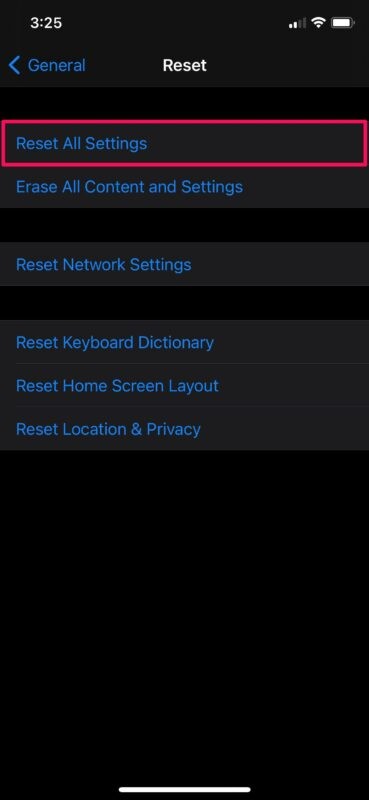
A questo punto, dovresti aver risolto i problemi che stavi riscontrando con il microfono integrato sul tuo iPhone.
6:Riavvio forzato
Se nessuno dei passaggi precedenti ha funzionato nella tua istanza, puoi provare a riavviare o forzare il riavvio del tuo iPhone e vedere se ciò risolve il problema. La maggior parte dei bug e dei problemi tecnici minori relativi al software possono essere risolti riavviando il dispositivo. Tieni presente che un riavvio forzato è diverso da un riavvio normale e richiede una combinazione di pressioni di tasti.
Per gli iPhone con i pulsanti Home, puoi forzare il riavvio tenendo semplicemente premuti contemporaneamente il pulsante di accensione e il pulsante Home finché non vedi il logo Apple sullo schermo. Per gli iPhone con Face ID, puoi premere prima il pulsante di aumento del volume, seguito dal pulsante di riduzione del volume, quindi tenere premuto il pulsante laterale/di accensione finché non vedi il logo Apple.
–
Non riesci ancora a far funzionare il microfono del tuo iPhone? Bene, a questo punto è il momento di contattare il supporto Apple o capire come parlare con un agente in tempo reale di Apple per ulteriore assistenza e provare a risolvere il problema al più presto.
Speriamo davvero che tu sia riuscito a far funzionare di nuovo correttamente il microfono del tuo iPhone. Quale dei metodi di risoluzione dei problemi di cui abbiamo discusso qui ha funzionato per te? In caso negativo, ti sei messo in contatto con il supporto Apple? Condividi la tua esperienza personale nella sezione commenti in basso.
